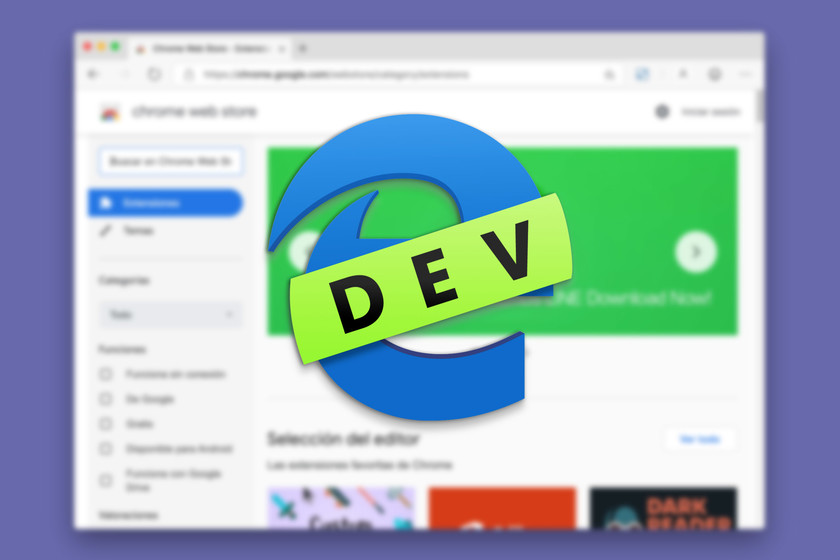Panduan Cepat Cara Melupakan Jaringan Di Mac – Setapp
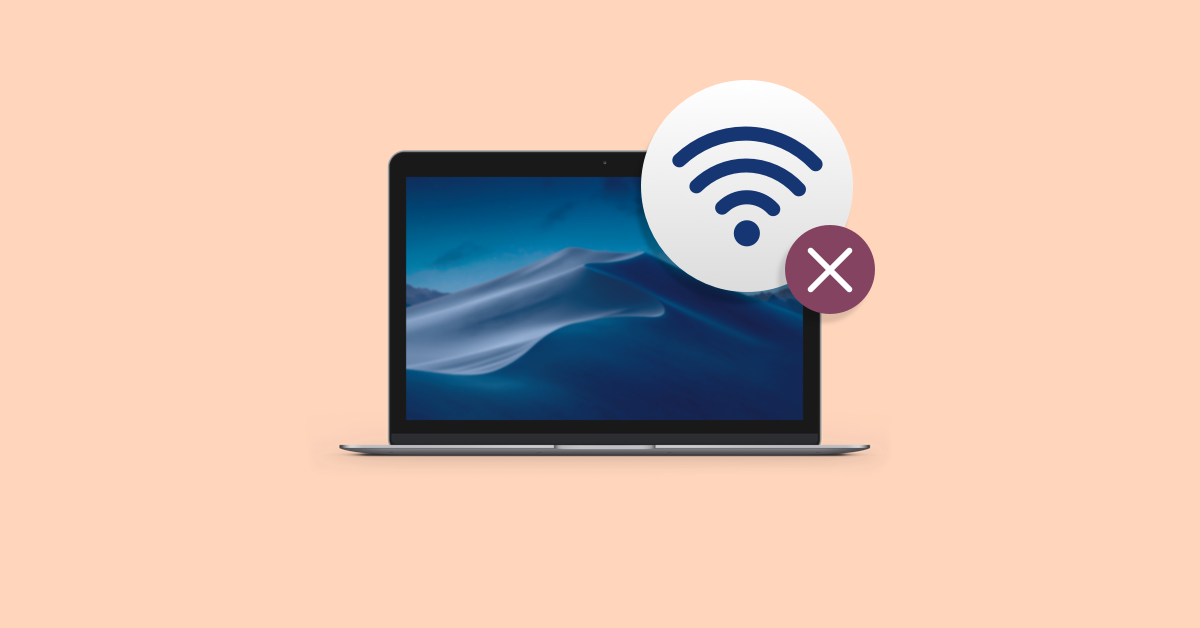
Aspek yang indah dari setiap macOS adalah seberapa dipikirkan sebagian besar proses, tanpa pengguna bahkan harus mengangkat jari. Misalnya, setelah Anda terhubung ke jaringan WiFi di Mac Anda, itu akan mengingat jaringan selamanya dan secara otomatis bergabung setiap kali tersedia.
Ketika WiFi bermasalah dan perlu beberapa perbaikan, koneksi otomatis mungkin menimbulkan masalah. Jadi mempelajari cara melupakan jaringan di Mac mungkin terbukti bermanfaat cepat atau lambat.
Cara Menghapus Jaringan Di Mac Dan Mengoptimalkan WiFi
Kemampuan Mac Anda untuk mengingat semua koneksi nirkabel masa lalu, terutama jika Anda cenderung bepergian secara teratur, akan menambahkan hingga cukup lama gulir dengan cukup cepat. Bayangkan saja setiap login WiFi baru di bandara, stasiun kereta, hotel, restoran, kantor klien, jaringan publik terbuka, dan banyak lagi. Hal yang baik, setidaknya, adalah semua kredensial WiFi disimpan Apple Gantungan kunci, yang kemudian membuatnya tersedia di iPhone dan iPad Anda melalui iCloud. Jadi mengapa Anda terkadang perlu menghapus jaringan dan bagaimana melakukannya?
Mengapa lupa jaringan di MacBook
Berlawanan dengan apa yang biasanya Anda harapkan, banyak orang mencari cara melupakan jaringan di Mac, karena secara otomatis menyambung ke jaringan terkadang menciptakan lebih banyak masalah daripada kenyamanan. Mari kita lihat beberapa contoh:
Anda telah menggunakan WiFi tetangga Anda selama makan malam, dan Mac Anda terus terhubung ke jaringan mereka, bahkan ketika Anda kembali ke rumah
Anda ingin terhubung secara otomatis ke jaringan lain di gedung Anda
Anda mungkin tertarik pada cara menghapus jaringan di Mac ketika Anda mengalami kesulitan dengan WiFi biasa dan ingin mengatur ulang
Anda dapat secara tidak sengaja terhubung ke jaringan terbuka yang salah atau WiFi publik, yang tidak ideal untuk masalah pribadi seperti perbankan online
Anda bermaksud untuk membersihkan daftar panjang jaringan Anda hanya untuk menjaga semuanya tetap rapi
Setelah Anda memutuskan untuk melupakan jaringan WiFi di Mac, prosesnya cukup mudah – cukup ikuti panduan di bawah ini.
Bagaimana cara melupakan jaringan di Mac
Jika bergabung dengan WiFi apa pun yang diberikan setiap kali mengganggu Anda, lupakan saja jaringan di Mac dengan beberapa langkah mudah.
Ini adalah cara menghapus jaringan WiFi di Mac:
Klik ikon WiFi di bilah menu ➙ Buka Preferensi Jaringan
Dengan WiFi dipilih, tekan Lanjutan
Gulir di Jaringan yang Diinginkan untuk menemukan yang Anda tidak lagi ingin bergabung secara otomatis
Pilih jaringan itu ➙ klik tombol minus (-) di bawah ini untuk melupakan jaringan di MacBook
Ulangi untuk setiap jaringan yang ingin Anda hapus atau sorot beberapa untuk menghapus sekaligus
Bonus: Anda benar-benar dapat menyeret jaringan ke atas dan ke bawah untuk menunjukkan prioritas. Yang lebih tinggi akan terhubung terlebih dahulu. Setelah selesai, cukup tekan OK untuk menyimpan perubahan.
Setelah MacBook Anda lupa jaringan, Anda tidak akan lagi terhubung dengan mereka, kecuali jika Anda melakukannya secara manual. Keychain iCloud Anda juga akan diperbarui, sehingga perubahan akan memengaruhi semua perangkat yang disinkronkan ke akun iCloud yang sama.
Bagaimana cara bergabung kembali dengan jaringan WiFi yang terlupakan?
Setelah Anda lupa jaringan WiFi di Mac, itu tidak akan secara otomatis bergabung lagi – tetapi, tentu saja, Anda masih dapat melakukannya jika Anda mau. Cukup perlakukan jaringan sebagai WiFi baru yang ingin Anda sambungkan: klik nama jaringan saat Anda berada dalam jangkauannya dan berikan kata sandi – mulai sekarang di Mac Anda akan bergabung kembali secara otomatis.
Atau tidak. Jika Anda lebih suka memilikinya sebagai koneksi satu kali, itu cukup mudah untuk memastikan kapan Anda tahu di mana mencarinya:
Klik ikon WiFi di bilah menu
Buka Preferensi Jaringan
Pastikan untuk tidak mencentang "Bergabung secara otomatis dengan jaringan ini"
Terapkan untuk menyimpan perubahan
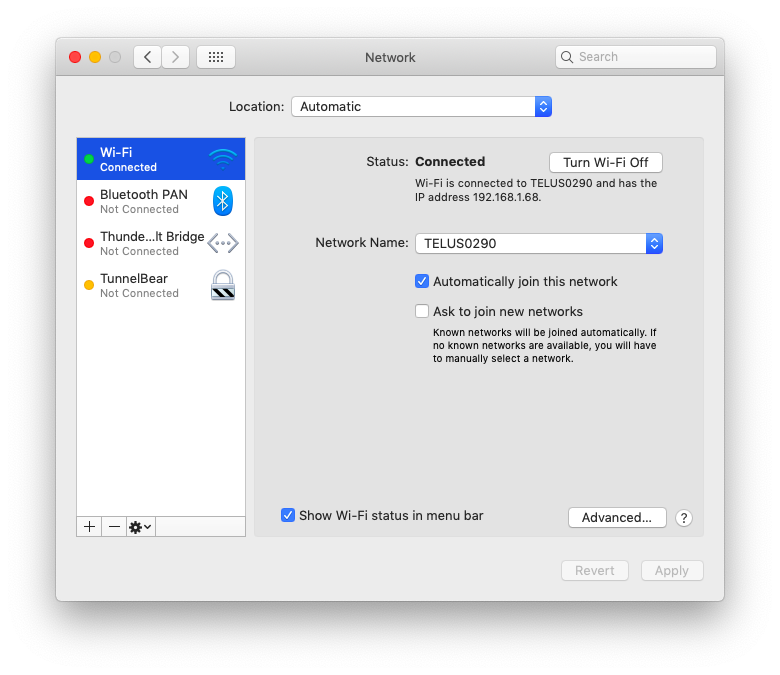
Bagaimana cara mengoptimalkan kualitas koneksi WiFi Anda?
Mempelajari cara melupakan WiFi di Mac mungkin, pada kenyataannya, membantu dengan kualitas koneksi nirkabel Anda secara umum. Dan jika Anda perlu mengutak-atik lagi – mengapa tidak membiarkannya Apple ekosistem melakukan semua pengangkatan berat? Mulailah dengan menguji aplikasi yang meningkatkan kinerja seperti NetSpot dan WiFi Explorer.
NetSpot akan mendiagnosis, mengelola, memecahkan masalah, dan meningkatkan jangkauan WiFi Anda tanpa mengharuskan Anda memiliki latar belakang teknis khusus. Pemindai saluran WiFi aplikasi ini dengan mudah menentukan kecepatan unggah dan unduh waktu-nyata, memvisualisasikan kekuatan sinyal di area tempat tinggal atau ruang kantor, memecahkan masalah sinyal, dan mendeteksi titik-titik mati WiFi. Singkatnya – pendamping yang ideal untuk merencanakan jaringan WiFi pintar, tidak peduli ukurannya, atau sekadar meningkatkan yang sudah ada dengan beberapa hotspot tambahan.
Untuk melihat apakah WiFi Anda adalah yang terbaik, itu bisa:
Switch tab untuk Survei di bilah alat NetSpot
Klik “Mulai survei baru”
Isi info dasar dan Lanjutkan
Gambar atau unggah peta ruang Anda
Masukkan dua titik dengan mengklik peta dan tentukan jarak sebenarnya di antara mereka di kotak di bawah ini dan klik Lanjutkan
Tempatkan penanda pada peta untuk memindai WiFi Anda

Untuk bantuan dengan lebih banyak pemecahan masalah koneksi WiFi berbasis data – cobalah WiFi Explorer, penganalisa jaringan lain, untuk mencoba.
WiFi Explorer dapat membantu Anda mengidentifikasi dan memperbaiki masalah jaringan yang umum dengan koneksi Anda tanpa perlu memanggil ISP Anda (karena siapa yang mau melakukan itu?). Aplikasi ini akan memindai lingkungan jaringan Anda untuk jangkauan pita, kualitas sinyal, status keamanan, dan lainnya untuk mengidentifikasi konflik saluran dan masalah jangkauan, dan memberi Anda rekomendasi tentang cara meningkatkan kualitas koneksi WiFi Anda.
Apa yang sangat membantu – WiFi Explorer akan membuat grafik visual yang memudahkan Anda untuk menilai situasi sekilas tanpa harus menyelam jauh ke dalam angka. Untuk memulai dengan WiFi Explorer:
Cukup luncurkan aplikasi untuk mulai mengumpulkan data
Bergerak melalui tab seperti Detail Jaringan, Kekuatan Sinyal, dan Spektrum untuk melihat kinerja WiFi secara visual, atau lihat tabel untuk statistik mentah
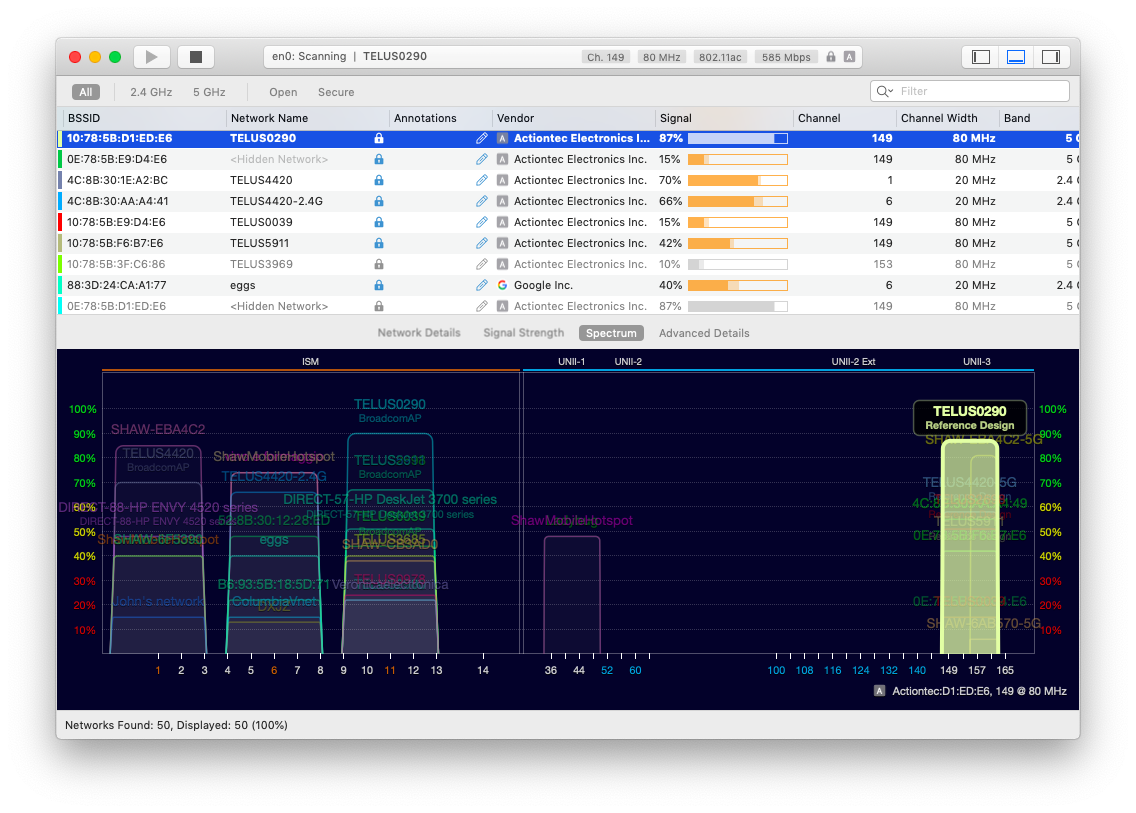
Sekarang Anda tahu mengapa mempelajari "bagaimana Anda melupakan jaringan di Mac" berguna untuk mengurangi jumlah WiFis yang bergabung secara otomatis dengan Mac Anda dan karenanya meningkatkan kualitas keseluruhan koneksi Anda.
Yang terbaik dari semuanya, jangan hanya mencoba melupakan jaringan WiFi di Mac secara manual, gunakan NetSpot dan WiFi Explorer, yang keduanya tersedia untuk dicoba secara gratis melalui Setapp, platform lebih dari 150 aplikasi Mac yang dibuat untuk menyelesaikan hampir semua masalah yang Anda alami mungkin dengan Mac Anda.
Sekarang ketika Anda tahu cara melupakan jaringan WiFi di Mac, Anda dapat pergi dan menikmati semua hal yang Mac Anda lakukan untuk Anda secara otomatis untuk meningkatkan hidup Anda!